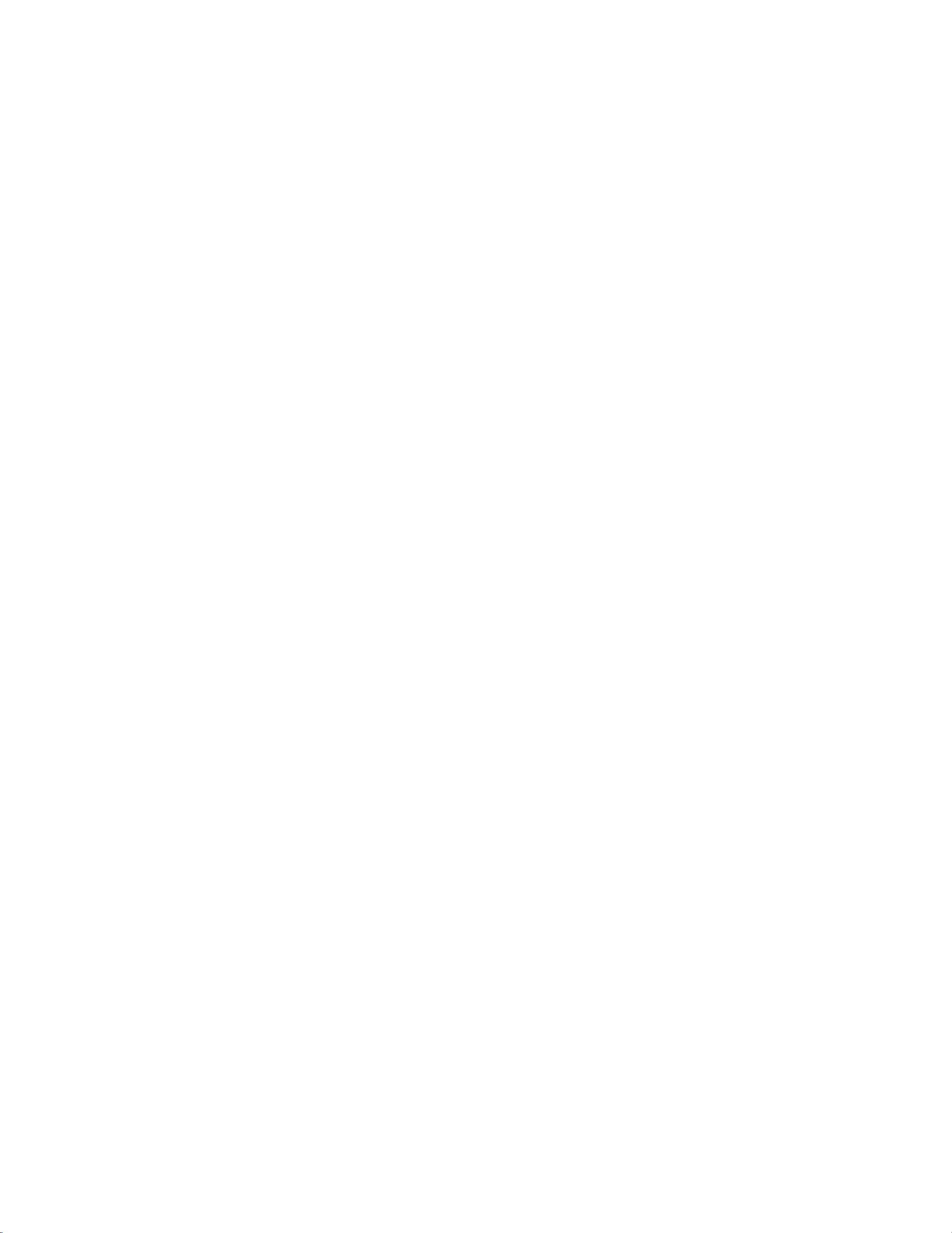【腾讯会议系统操作指南】
腾讯会议是一款高效便捷的在线协作工具,特别适合远程办公和线上会议的需求。本操作指南将详细介绍如何使用腾讯会议系统,包括基本功能、注意事项以及跨平台的使用方法。
**一、使用说明**
1. **注册与登录**:首次使用腾讯会议,用户需通过手机号进行注册,并设置一个易于记忆的密码。注册完成后,通过手机号和密码登录。
2. **加入会议**:打开电脑上的腾讯会议客户端,点击“加入会议”。在弹出的界面中输入由9位数字组成的会议号,并按照公司或部门规范填写“您的姓名”,然后点击“加入会议”。
3. **会议界面**:成功加入会议后,屏幕将显示所有参会人的头像和姓名。默认情况下,音频和视频功能是关闭的。
4. **音频与视频控制**:用户可根据需要自行开启或关闭音频和视频。会议主持人同样有权控制全体参会者的音频和视频状态。
5. **聊天功能**:参会者可以通过点击屏幕下方的“聊天”按钮进行文字沟通,提供实时的非语音交流途径。
6. **会议文档**:点击“会议文档”可以查看和共享相关的会议资料,便于参会者查阅和讨论。
7. **共享屏幕**:此功能允许用户分享自己的屏幕内容,适用于演示、讲解和协作。谨慎使用,确保共享的内容符合会议主题。
8. **离开与重新加入**:需要暂时离开或重新加入会议,点击右下方的“离开会议”即可。离开后可随时再次加入。
**二、注意事项**
1. **发言秩序**:遵循会议秩序,确保在他人发言完毕后再发言,或者按主持人指示进行。
2. **音频管理**:建议在他人发言时关闭音频,避免背景噪音干扰会议。发言前检查音频开关是否已打开。
3. **手机使用**:使用手机运行腾讯会议时,建议开启飞行模式,防止来电打扰。如使用主力手机,可能影响日常工作,可考虑使用备用手机。
4. **设备准备**:使用电脑版时,请确保摄像头、麦克风和音箱等设备已连接并正常工作。
**三、其他说明**
1. **跨平台兼容性**:腾讯会议支持电脑、手机和平板等多种设备。尽管操作指南以电脑端为例,但手机和平板的使用流程大体相同,仅安装步骤略有差异。
2. **手机登录选择**:为了保持日常工作不受影响,建议使用非日常通讯手机登录腾讯会议。
通过以上详细的操作指南,您可以更熟练地使用腾讯会议,提升在线协作效率。在实际使用过程中,根据自身需求和会议环境灵活运用各项功能,将使会议更加顺畅、专业。